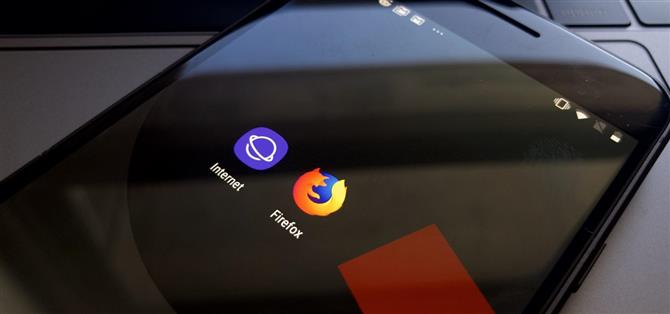Это всегда приятно, когда ваша деятельность синхронизируется на всех ваших устройствах.
Теперь, только что Firefox на вашем компьютере не смог подключить его к вашему интернет-приложению Android вашего устройства Android.
- Не пропустите: Как открыть новую вкладку, не поднимая пальца
Шаг 1: добавьте учетную запись Firefox в Samsung Internet
Чтобы начать, нажмите значок «Tabs» на главном экране, затем нажмите три точки в правом верхнем углу.



Затем коснитесь «Вход в систему» во всплывающем окне, затем в разделе «Добавить учетную запись» нажмите «Учетная запись Firefox». «Здесь будет загружена« Синхронизация Firefox ».



Если у вас нет учетной записи Firefox, вы можете быстро ее создать на этой странице.



Шаг 2. Войдите в ту же учетную запись на рабочем столе Firefox.
Затем вам нужно будет войти в эту же учетную запись на своем рабочем столе Firefox, если вы уже не сделали этого.

Шаг 3. Доступ к открывшимся вкладкам
После того, как вы либо вошли в учетную запись на обеих платформах, нажмите «Возобновить просмотр» в приложении Android, чтобы вернуться в Samsung Internet.



По моему опыту, для интернет-магазина Samsung может потребоваться некоторое время, чтобы обновить список открытых вкладок, поэтому не расстраивайтесь, если ваш мобильный браузер не отражает то, что на вашем компьютере в любой момент.